Robot Framework - 使用关键字
在Robot Framework中,测试用例是使用关键字在测试用例表中构建的。在本章中,我们将详细介绍 Robot Framework 中使用的关键字。机器人中有两种类型的关键字 -
- 图书馆关键词
- 用户定义的关键字
图书馆关键词
库关键字是来自我们在 Robot Framework 中导入的库的关键字。现在我们来看看 Selenium 库,它可以帮助我们与浏览器交互。我们将讨论与 selenium 库相关的一些重要关键字。
按照下面所示的步骤导入 Selenium 库 -
有关安装 Selenium 库的详细信息将在“使用 Selenium 库处理浏览器”一章中讨论。从命令行使用ride.py 打开ride。
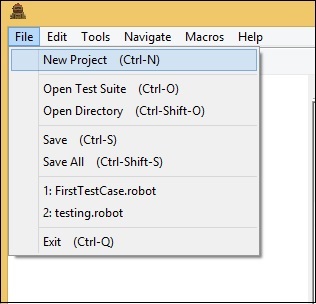
单击“新建项目”并为您的项目命名。该项目的名称是LibraryKeywords。
右键单击创建的项目名称,然后单击“新建测试用例” -
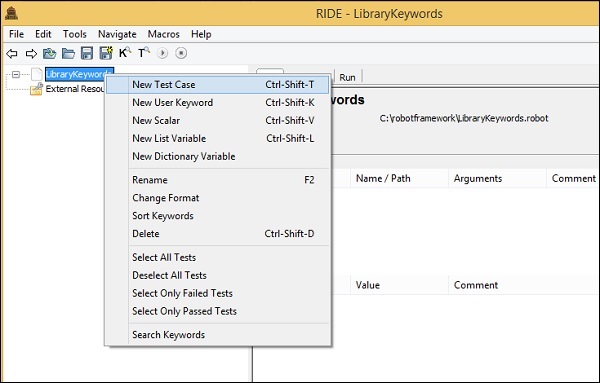

为测试用例命名并单击“确定”。
我们已经完成了项目设置。现在,我们将编写测试用例来展示库关键字的工作原理。由于我们需要 Selenium 库,因此我们需要在项目中导入它。
单击左侧的项目,然后单击“库”。
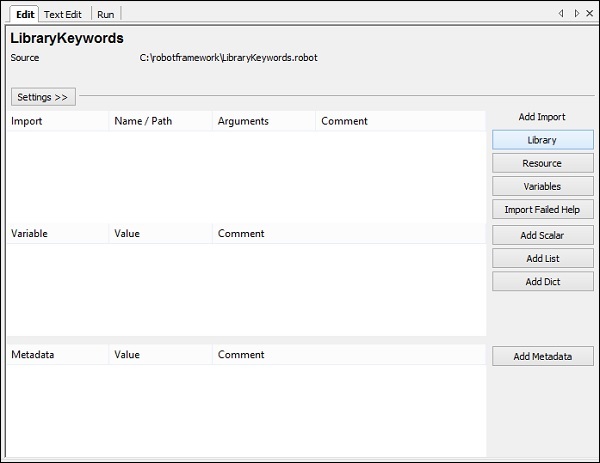
单击“库”后,将出现一个屏幕,您需要在其中输入库名称 -
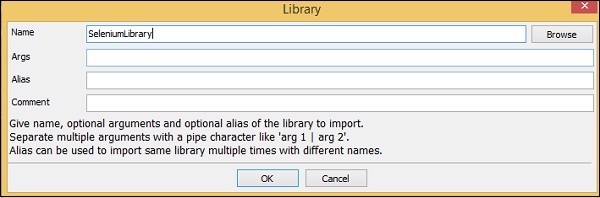
单击“确定”,该库将显示在设置中。
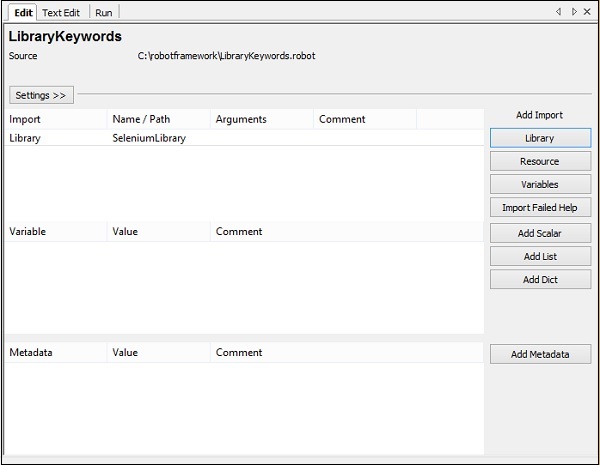
给定的名称必须与站点包中安装的文件夹的名称匹配。
现在将在创建的项目中创建测试用例并使用一些重要的关键字。
单击您创建的测试用例 TC1,然后在表格形式中输入关键字以打开浏览器并在打开的表格中输入数据。
这是一个使用库关键字的简单测试用例 -

要获取此关键字的更多详细信息,请在键入关键字时按 ctrl + 空格键。它将显示输入的库关键字的详细信息。
以下是“打开浏览器”的示例,如果该关键字需要任何帮助,您可以在键入关键字时使用 ctrl + 空格键。
打开浏览器关键字详细信息
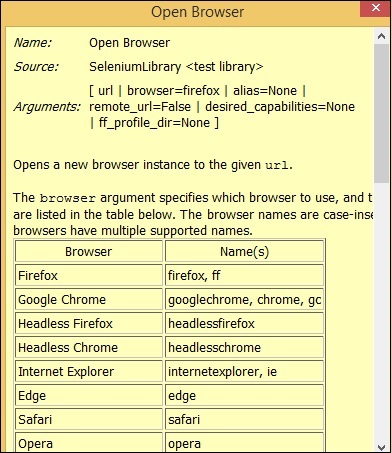
同样,我们有库关键字来处理输入、广播、文本等
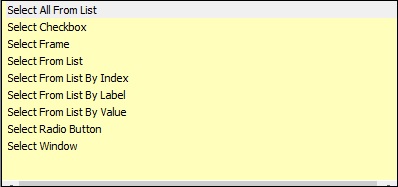
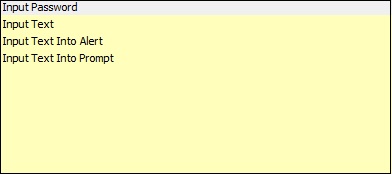
我们将执行我们输入的测试用例,通过 URL - https://www.tutorialspoint.com/打开浏览器,并在输入文本中输入详细信息。
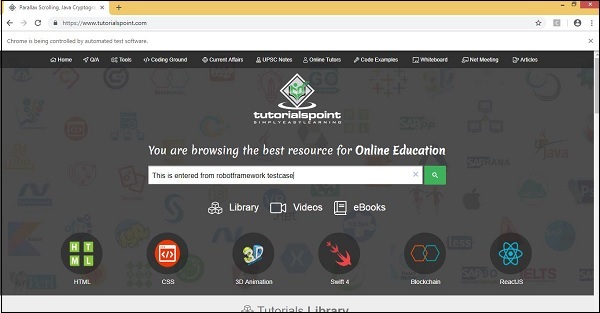
我们已经执行了测试用例。您可以看到文本框包含我们在测试用例中提供的所有详细信息。
用户自定义关键字
可以创建用户定义的关键字来在测试用例中执行特定操作,也可以使用库关键字和机器人框架中的内置关键字来创建。我们将研究一个示例,看看如何为我们的测试用例创建关键字。
我们将使用上面创建的相同项目,并在其中创建用户定义的关键字并在测试用例中使用。
要在 Ride 中创建关键字,请右键单击您的项目,然后单击“新建用户关键字”,如下所示 -
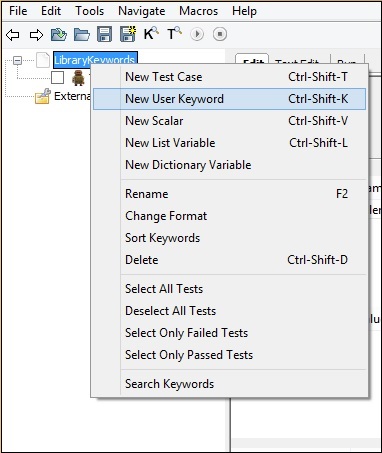
单击“新用户关键字”后,将出现一个屏幕,如下所示 -
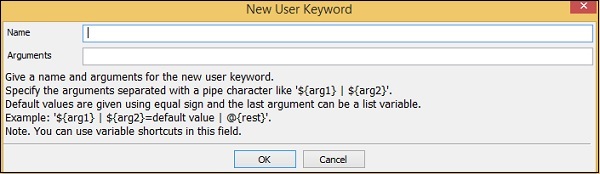
输入关键字的名称,然后单击“确定”。屏幕还显示参数。我们将在后续部分讨论哪些参数与关键字有关。
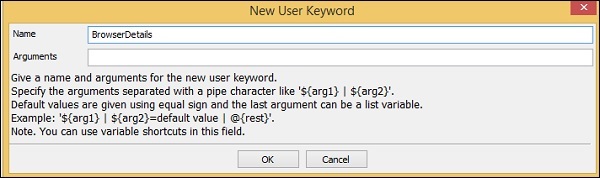
我们已将名称命名为 BrowserDetails 关键字。单击“确定”保存。关键字 BrowserDetails 已创建。
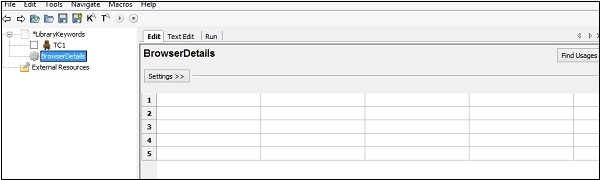
为了在浏览器中测试URL,我们必须反复输入打开的浏览器,最大化浏览器关键字。
现在,我们将创建一个用户定义的关键字,该关键字将打开浏览器并最大化浏览器详细信息。创建的关键字将在我们的测试用例中使用。
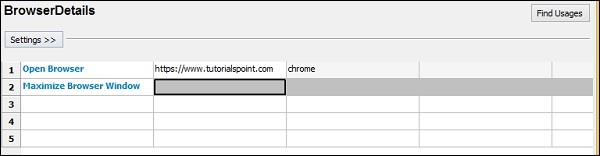
我们的 BrowserDetails 关键字是重复使用的其他关键字的组合。
现在,我们将使用测试用例中创建的关键字,如下所示。
测试用例

考虑到上面的测试用例,我们将使用用户定义的关键字BrowserDetails。
我们现在将用用户定义的关键字替换 1 和 2 关键字 -

现在让我们运行测试用例来查看输出 -
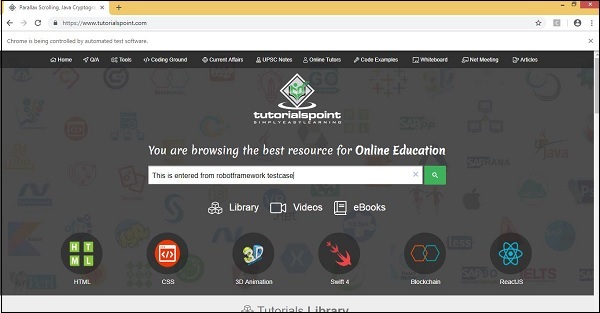
测试用例的执行效果非常好。
现在,我们将看到关键字中参数的用例。
这是我们创建的关键字 -
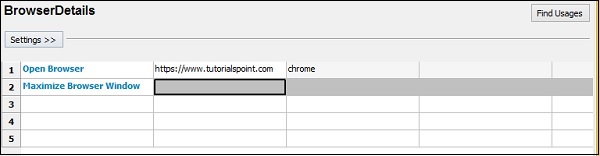
关键字的名称是BrowserDetails。我们可以在项目下创建的其他测试用例中使用该关键字。该关键字包含硬编码的浏览器 URL。如果我们想在另一个具有不同 URL 的测试用例中使用该关键字,这是不可能的。
我们可以使用参数来帮助我们处理硬编码参数。我们将回到创建的关键字并使用参数。
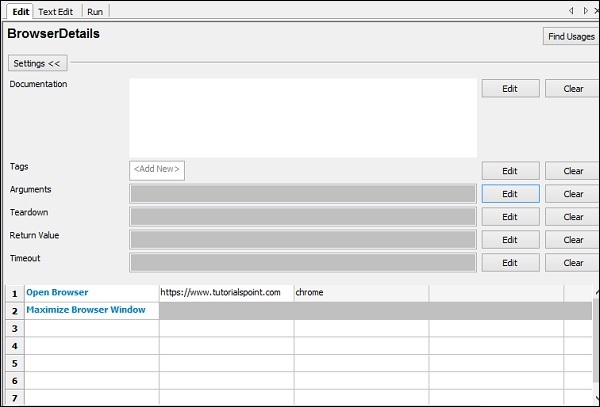
单击“参数”上的“编辑”。
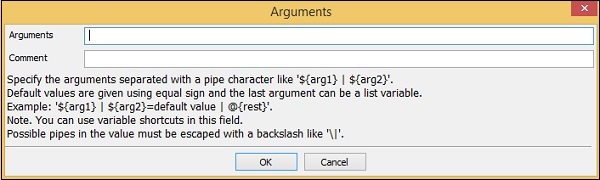
输入要与关键字一起使用的参数。
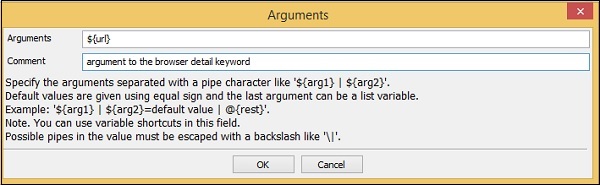
如果有超过 1 个参数,可以使用竖线 (|) 分隔它们。我们现在将使用指定关键字中的参数,如下所示 -
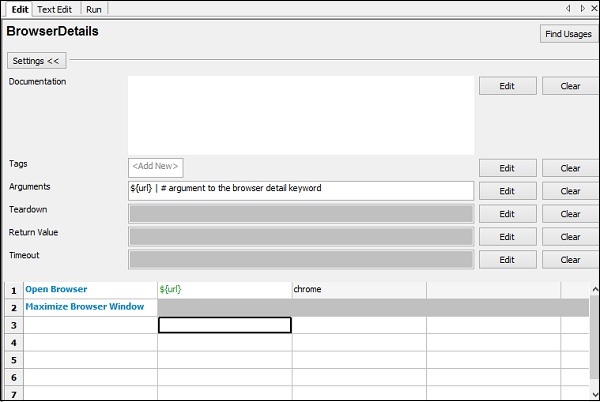
回到你的测试用例。现在,您需要传递用于测试用例的 URL 值。
在测试用例中,当您键入用户定义的关键字并按 Ctrl + 空格键时,它会提供关键字的详细信息以及参数。
以下是关键字 BrowserDetails 的详细信息 -
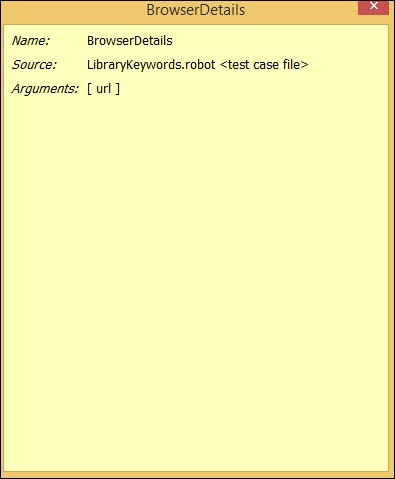
现在测试用例将把 URL 作为参数传递。

现在让我们运行测试用例来查看输出 -
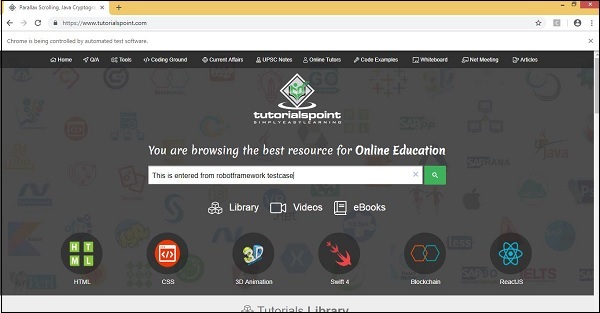
关键字和传递给用户定义关键字的参数工作正常。
现在让我们更改 URL;我们将使用https://www.google.com/

关键字 BrowserDetails 的 URL 更改为https://www.google.com/
我们已将输入文本的参数更改为 google 站点上提供的 id。要获取输入字段的 id 或名称或类,您可以在浏览器中检查并检查。
让我们运行上面的测试用例并查看输出。
成功执行后,上述测试用例会生成以下输出 -
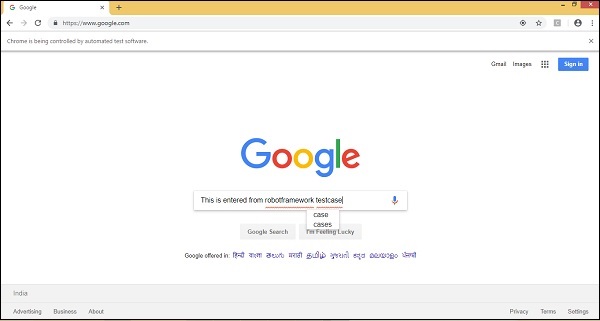
结论
在本章中,我们了解了如何获取内置关键字的帮助。我们还了解了如何创建用户定义的关键字,它可以是库关键字和内置关键字的组合。
